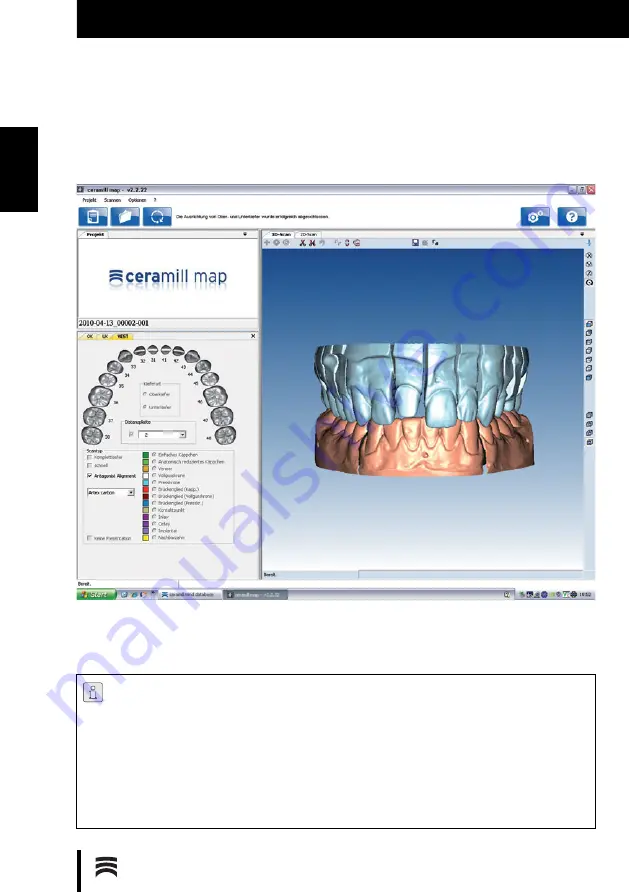
24
I N S T A L L A T I O N
D E
Nach der Feinausrichtung beider Kiefer:
▷
Mit dem Button
Weiter den Matchingprozess starten.
Die definierten Punkte für die Fixatorregistrierung werden in der Software hinterlegt.
Bild 18
Die Registrierung des Fixators ist abgeschlossen. Alle späteren Kieferscans von Patientenfällen werden
ab sofort automatisch zugeordnet.
Je genauer die Punkte gesetzt werden, umso genauer die Zuordnung. Kleine Abweichungen
sind erlaubt und werden im Matchingprozess behoben!
Wenn die Zuordnung falsch erstellt wurde:
▷
Optionen > Extras > Kieferregistrierung zurücksetzen auswählen um die fehlerhafte Registrie-
rung zurückzusetzen.
▷
Den Button
Artikulation anklicken.
▷
Manuelle Ausrichtung selektieren
▷
Mit
OK den Registrierungsvorgang starten.
Summary of Contents for 179140
Page 2: ......
Page 19: ...19 I N S T A L L A T IO N D E Mit der Leertaste auf den Vestibulärscan umschalten Bild 13 ...
Page 21: ...21 I N S T A L L A T IO N D E Mit dem Button Weiter die Oberkiefer Zuordnung starten Bild 15 ...
Page 23: ...23 I N S T A L L A T IO N D E Mit dem Button Weiter die Feinausrichtung starten Bild 17 ...
Page 43: ...43 I N S T A L L A T IO N E N Switch to the vestibular scan by pressing the space bar Fig 13 ...
Page 45: ...45 I N S T A L L A T IO N E N Start the upper jaw scan by clicking on theNext button Fig 15 ...
Page 47: ...47 I N S T A L L A T IO N E N Start the fine alignment by clicking on theNext button Fig 17 ...
Page 123: ...123 I N S T A L A C IÓ N E S Arrancar el posicionamiento fino con el botón Continuar Fig 17 ...
Page 129: ...129 ...
Page 130: ...130 ...
Page 131: ......
















































